Notionでは、ブロック単位での背景色設定とアプリ全体のモード切り替えの2つの方法で背景色を変更できます。本記事では、それぞれの設定手順を画像付きで詳しく解説します。背景色を変更することで、重要な情報を強調したり、目に優しい作業環境を作ったりできます。
背景色を設定する方法
ブロックの背景色を変更する
個別のブロックに背景色を設定する方法を説明します。
背景色を変更したいブロックの左側にある「︙︙」ボタンをクリックします。
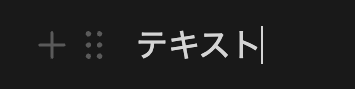
表示されるメニューから「カラー」を選択すると、「背景色」のカテゴリーで好みの色を選択できます。
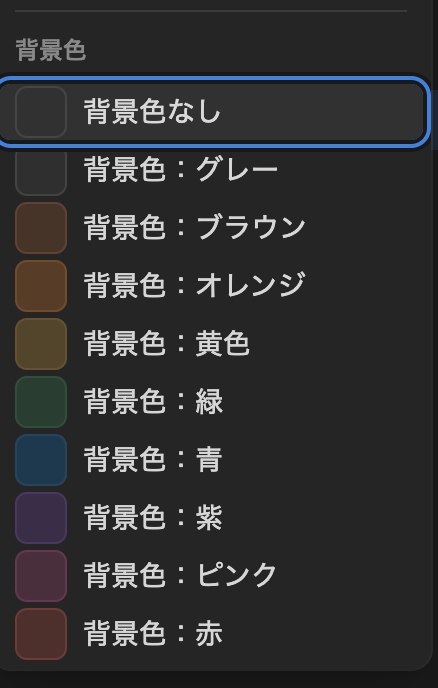
以下では、赤に変更した例です。

アプリ全体のモードを切り替える
Notion全体の背景色を変更する方法を説明します。
左側のサイドバーにある「設定」をクリックし、「表示設定」を選択します。ここでライトモードとダークモードを切り替えることで、アプリ全体の背景色が変更されます。
まとめ
Notionの背景色は、ブロック単位での個別設定とアプリ全体のモード切り替えの2つの方法で変更できます。
ブロックの背景色は「︙︙」ボタンから「カラー」を選択して設定し、アプリ全体の背景色は「設定」>「表示設定」でライトモードとダークモードを切り替えて変更します。
重要な情報を目立たせたい場合はブロック単位での設定を、目に優しい環境で作業したい場合はモード切り替えを活用しましょう。

